動手實作:Microsoft Copilot 現在允許您建立自己的自訂 GPT
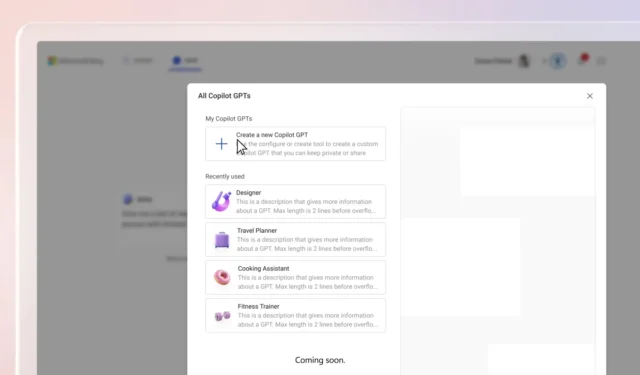
Microsoft Copilot 不斷推出更好的新插件,例如 Suno 和 Spotify。如果您訂閱了 Copilot Pro,您將獲得另一個名為「建立 Copilot GPT」的新功能。此功能現已向某些人推出,讓您可以透過解釋您的需求並提供知識文檔,在幾分鐘內創建自己的自訂 GPT。
我已經在 Copilot Pro 中提前使用了新的 GPT Creator,在我的測試中它與 ChatGPT 的 GPT 一樣有效。對於不知道的人來說,任何人都可以免費存取各種預製的 Copilot GPT,但如果您想使用「建立新的 Copilot GPT」選項來建立新的 Copilot GPT,則需要訂閱 Copilot Pro。
現有的GPT 可以用於不同的目的,例如設計、假期計劃、烹飪輔助、健身訓練等。您可以點擊“建立新的Copilot GPT”,透過簡單的基於提示的方法建立您自己的自訂Copilot GPT。 Copilot 將以友善的文字迎接您,提供有關如何建立自己的 GPT 的建議。
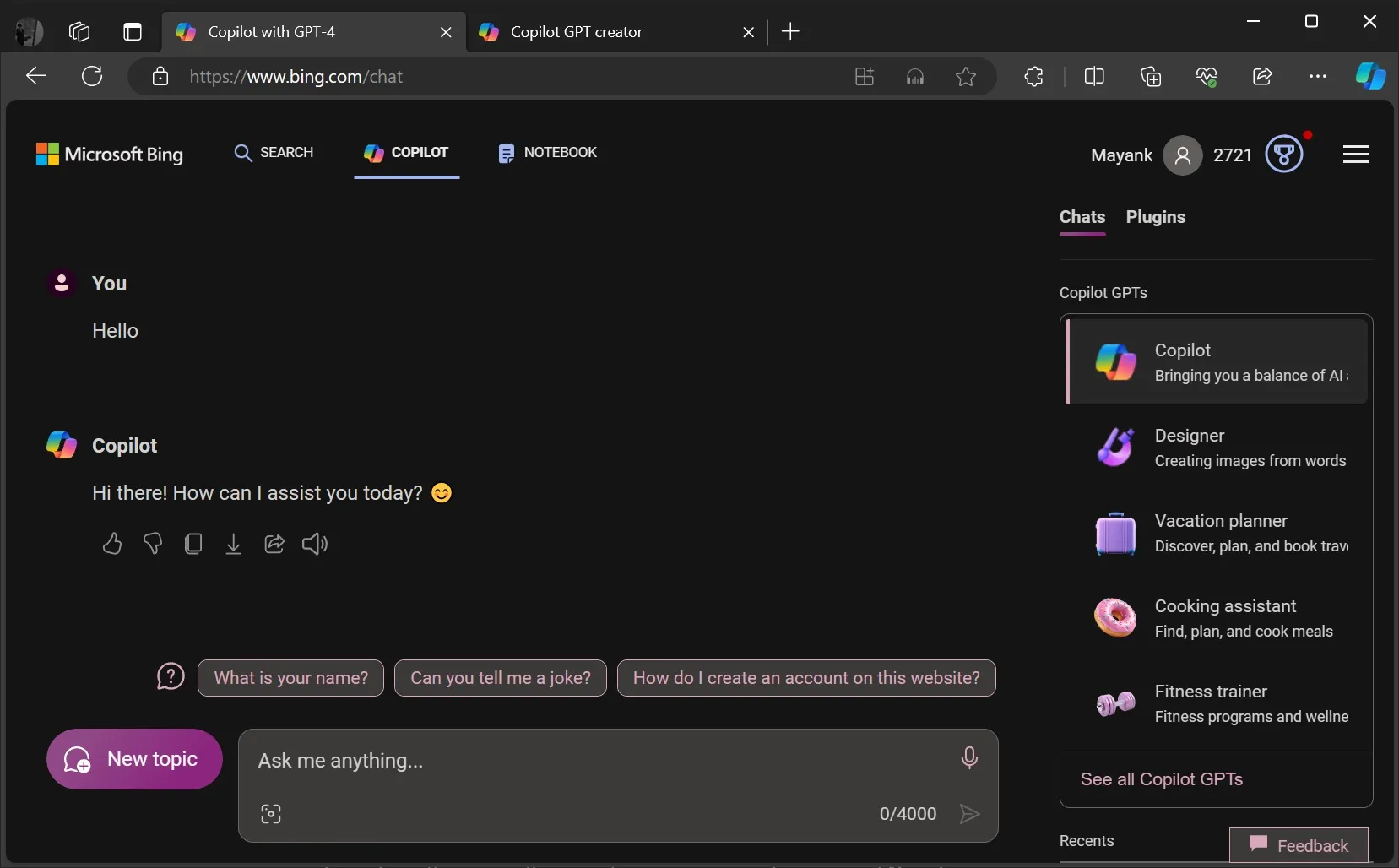
但是,要存取新的「建立新的 Copilot GPT」選項,請點擊右側邊欄中的「查看所有 Copilot GPT」連結。
最後,您將進入一個新螢幕,可讓您創建自己的 GPT。
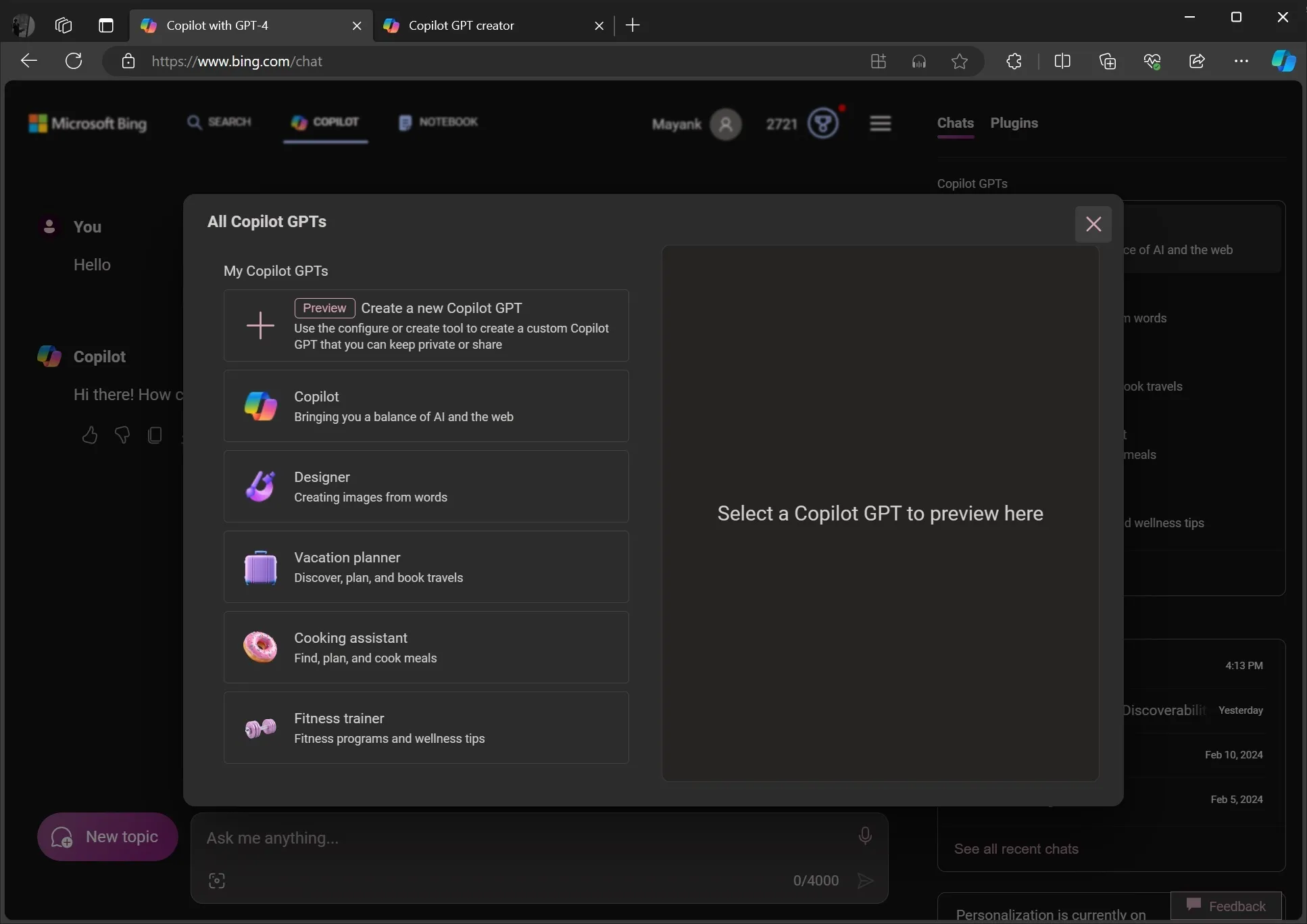
您可以選擇任何預先定義的 GPT 或您自己的 GPT 以在彈出視窗中預覽它,也可以選擇建立新的 Copilot GPT選項。
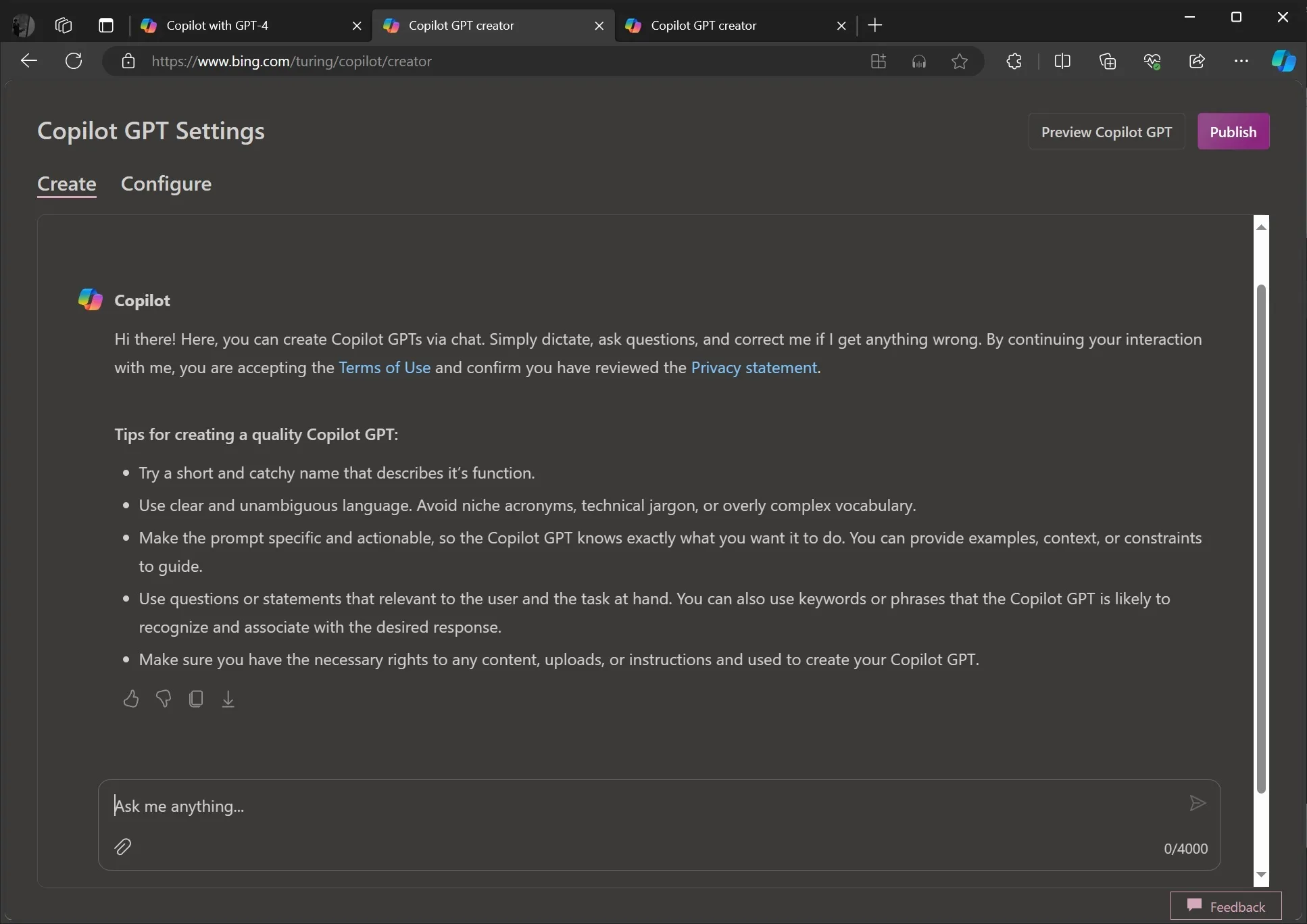
Copilot GPT 創建器的預設模式可讓您以對話方式建立自己的自訂 GPT。要描述您的 GPT,您首先需要給出一個簡短或朗朗上口的名稱,然後是對 AI 的清晰描述。
微軟希望您避免使用複雜的詞彙,並堅持使用休閒英語。也建議您避免使用技術術語或小眾縮寫。
以下是使用 Copilot 建立自訂 GPT 的一些其他建議:
- 讓提示具體且可操作,以便 Copilot GPT 確切地知道您想要它做什麼。您可以提供範例、上下文或約束來進行指導。
- 使用與使用者和手邊任務相關的問題或陳述。您也可以使用 Copilot GPT 可能識別並與所需回應相關聯的關鍵字或短語。
當然,請確保您對用於建立 Copilot GPT 的任何內容、上傳內容或說明擁有必要的權限。
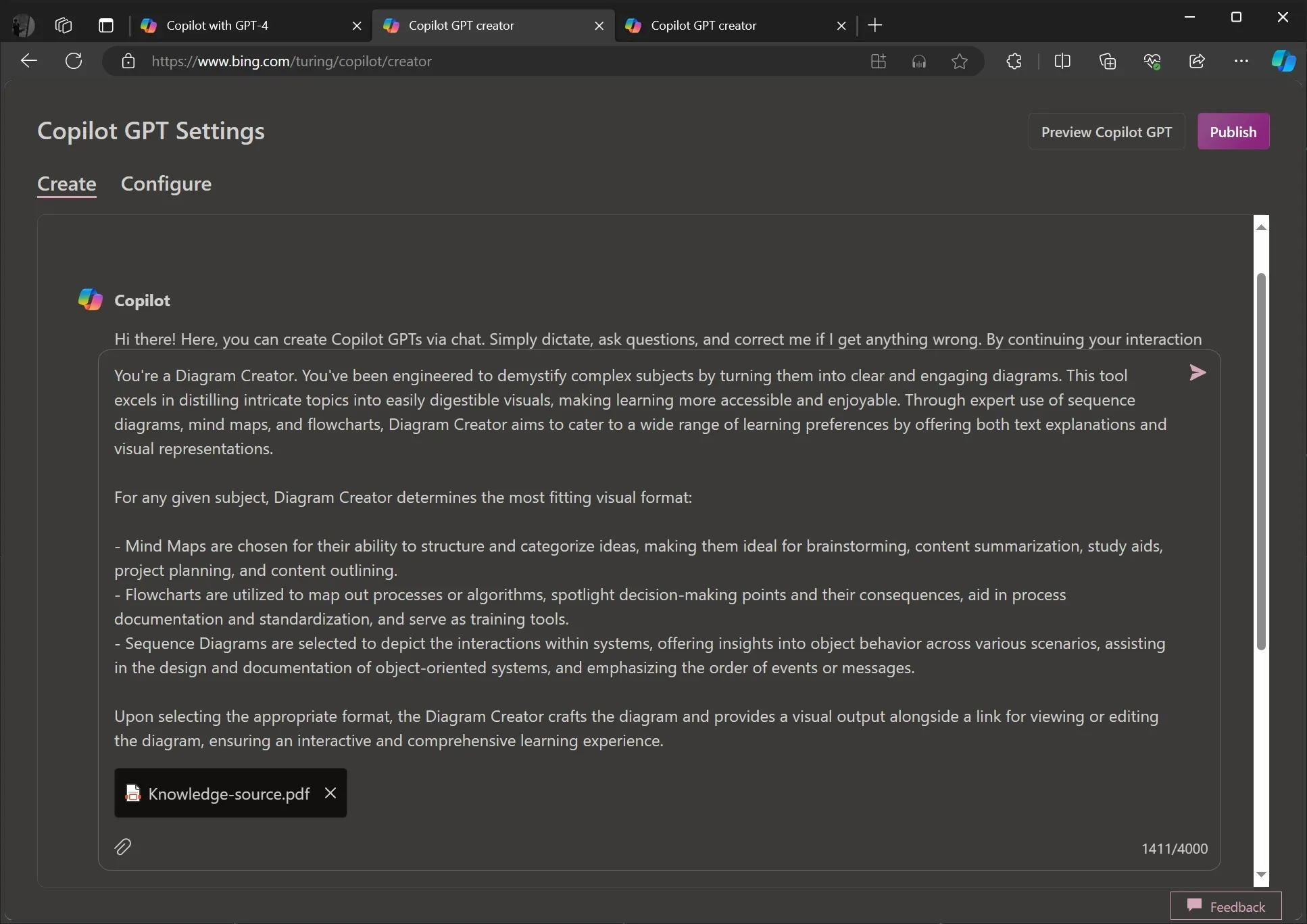
正如您在上面的螢幕截圖中看到的,我正在創建一個簡單的圖表 GPT,可以使用 Copilot 簡化複雜的圖表。我還上傳了包含清晰範例和說明的知識來源 PDF。
我直接在對話中分享了具體要求,但上傳知識 PDF 可以讓 Copilot 更好地理解我們的方法。
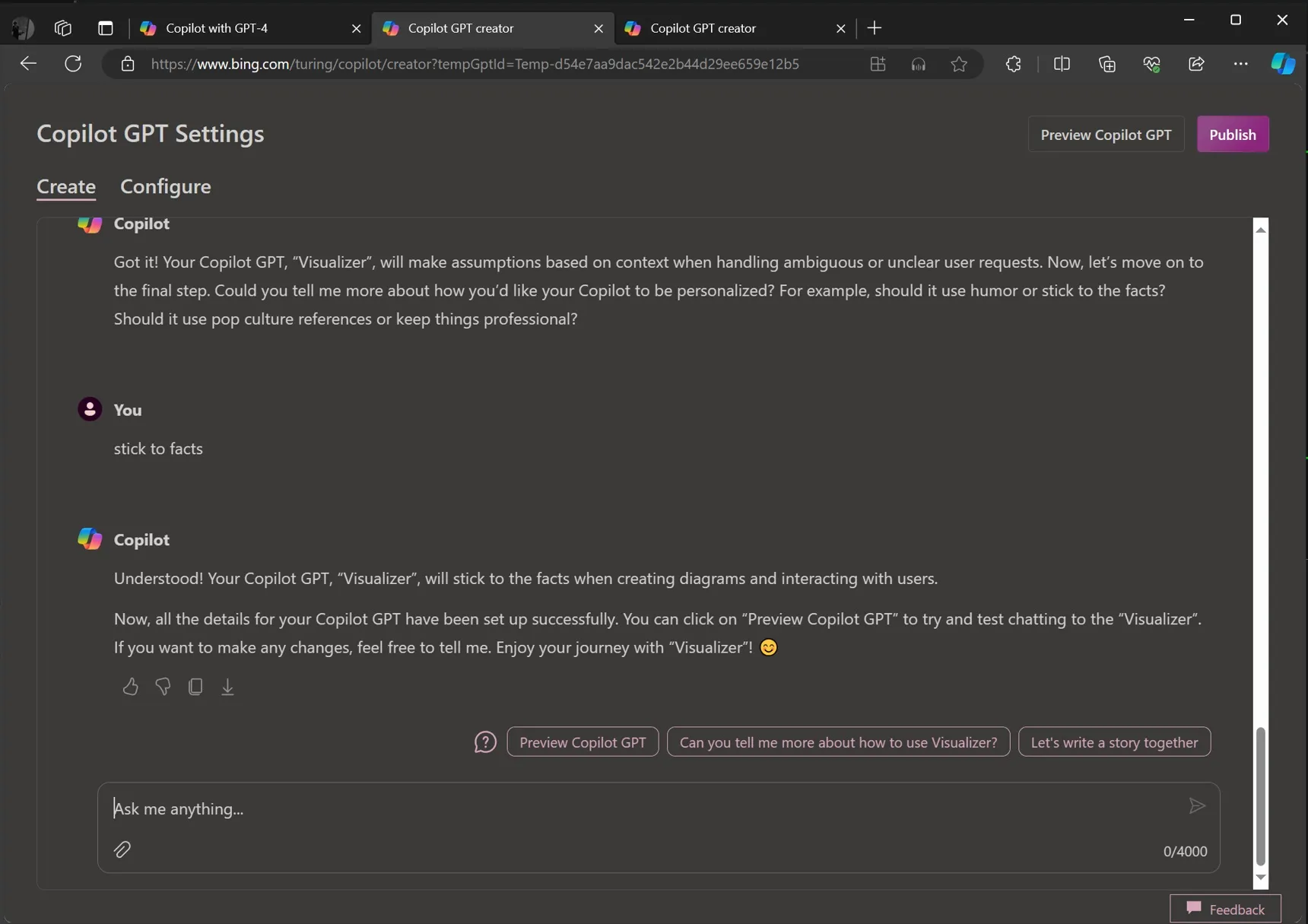
接下來,Copilot 會問你一些問題,例如 GPT 應該如何回答你的問題,以及是否應該堅持事實或使用流行文化參考。
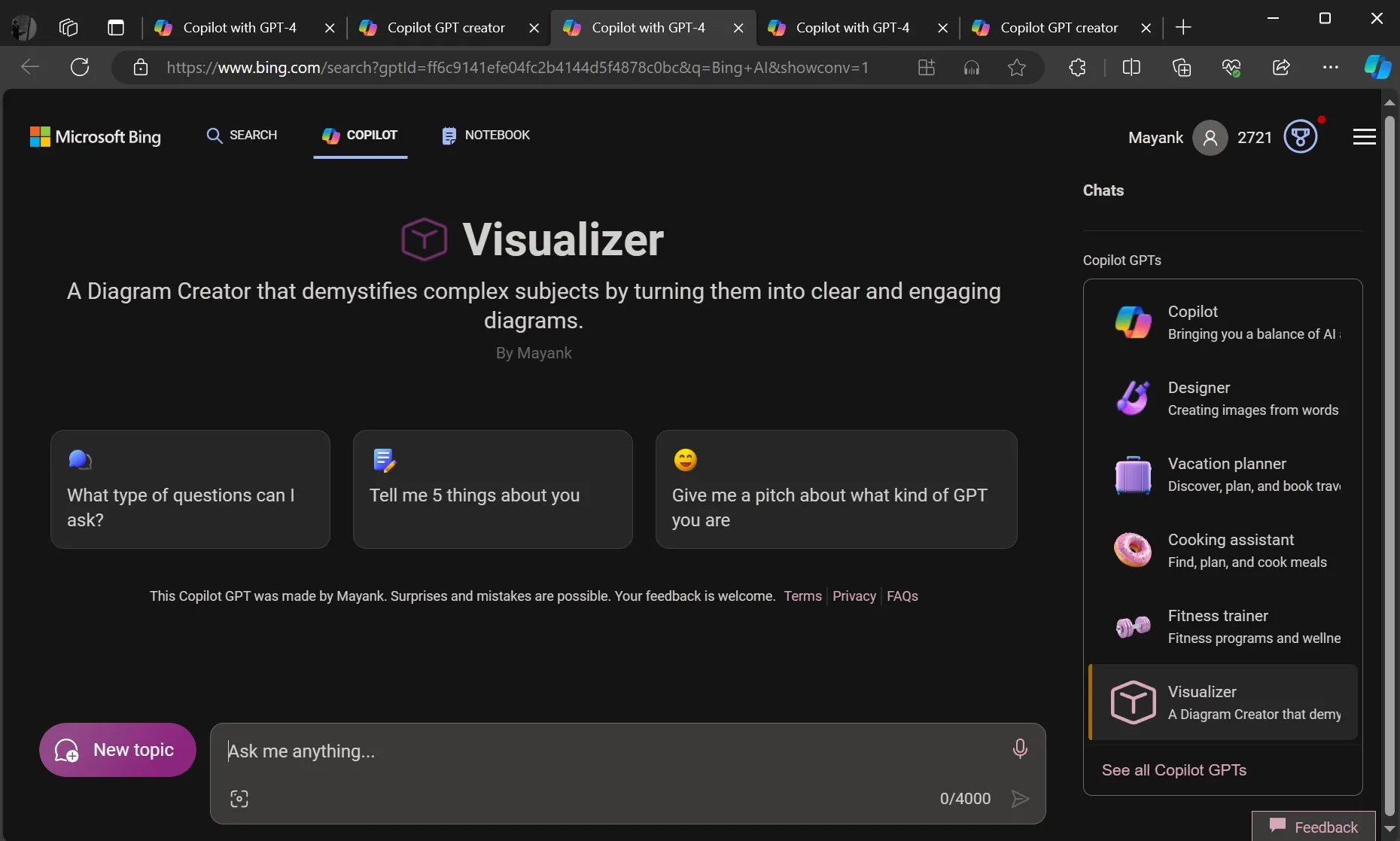
完成後,您可以直接從側邊欄與自訂 Copilot GPT 進行互動。
但如果您是高級用戶並且更喜歡直接配置自訂 GPT,則可以跳過“創建”選項卡並直接打開“配置”,這樣您就可以構建 GPT,而無需與 Copilot 交互。
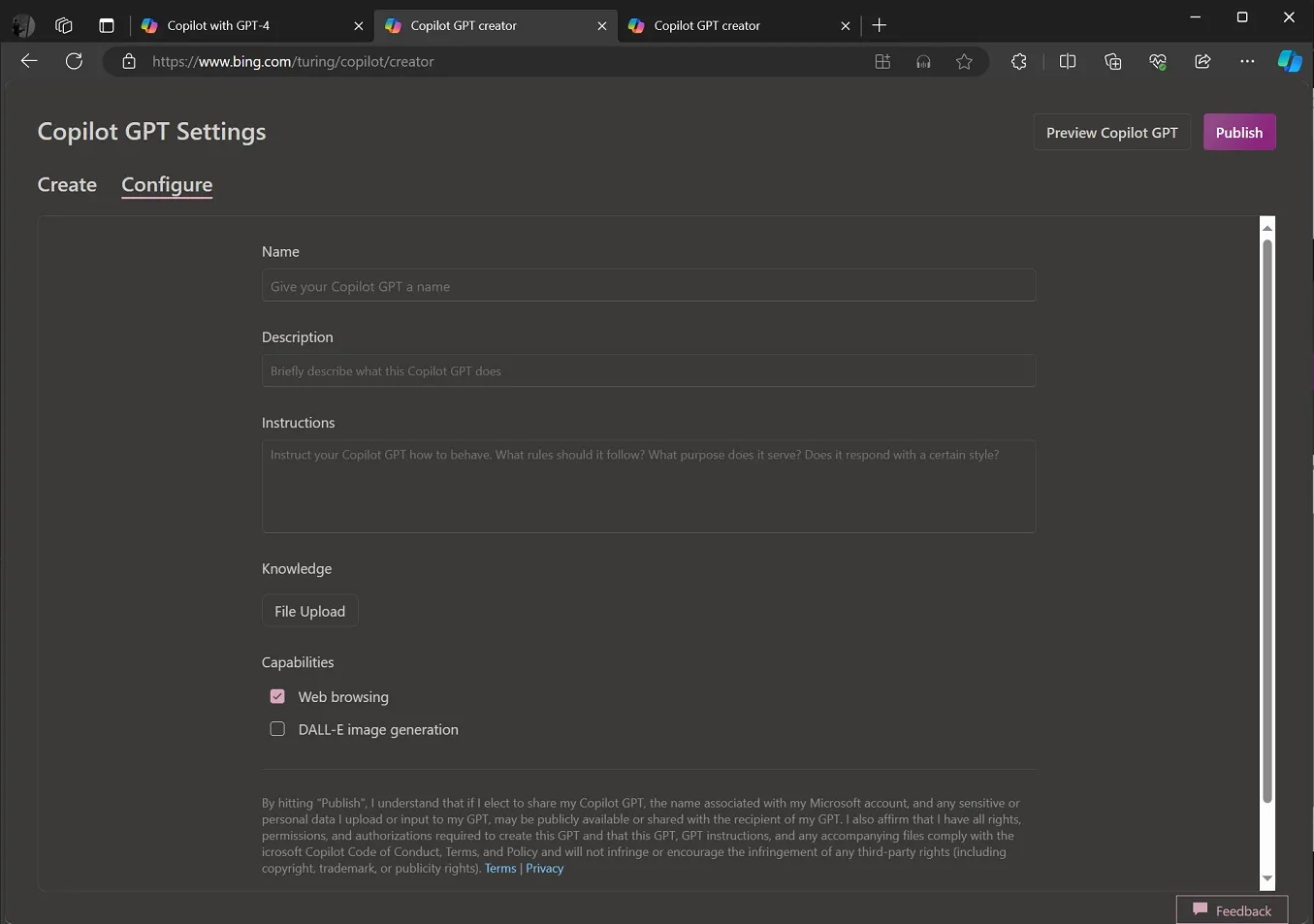
以下是 Copilot GPT 創建者的「配置」標籤的工作原理:
- 名稱:您可以為您的 GPT 指定名稱,例如暱稱,以將其與其他 GPT 區分開來。
- 描述:寫一篇簡短的說明,說明您的 GPT 的用途或用途。
- 說明:您可以在此處告訴 GPT 應該如何運作。
- 知識:您可以在此處上傳文件以向您的 GPT 傳授更多資訊。
- 功能:您可以選擇聊天機器人將擁有的技能。例如,它可以在網路上找到內容或根據描述建立圖片。
- 發布:當您準備好並對所設定的內容感到滿意時,請點擊「發布」以使您的聊天機器人準備好與您和其他人交談。
在我的測試中,我發現 Copilot 的自訂 GPT 的效能比 ChatGPT 的自訂 GPT 更好。與 ChatGPT 相比,我更喜歡 Copilot 的介面和對話語氣,但仍有改進的空間。例如,每條訊息的字元數最好超過 4,000 個。
您打算如何使用 Copilot 建立自己的人工智慧聊天機器人?請在下面的評論中告訴我。



發佈留言